
Često je potrebno da pri ispisu tablice ili drugog dokumenta, zaglavlje se ponavlja na svakoj stranici. Teoretski, naravno, možete odrediti granice stranica kroz područje pregleda i ručno unesite vrh svakog od njih. Ali ova opcija traje puno vremena i vodit će se do rupture integriteta tablice. To je sve više neprikladno, s obzirom da postoje alati koji su u stanju riješiti zadatak mnogo lakše, brže i bez nepotrebnih praznina.
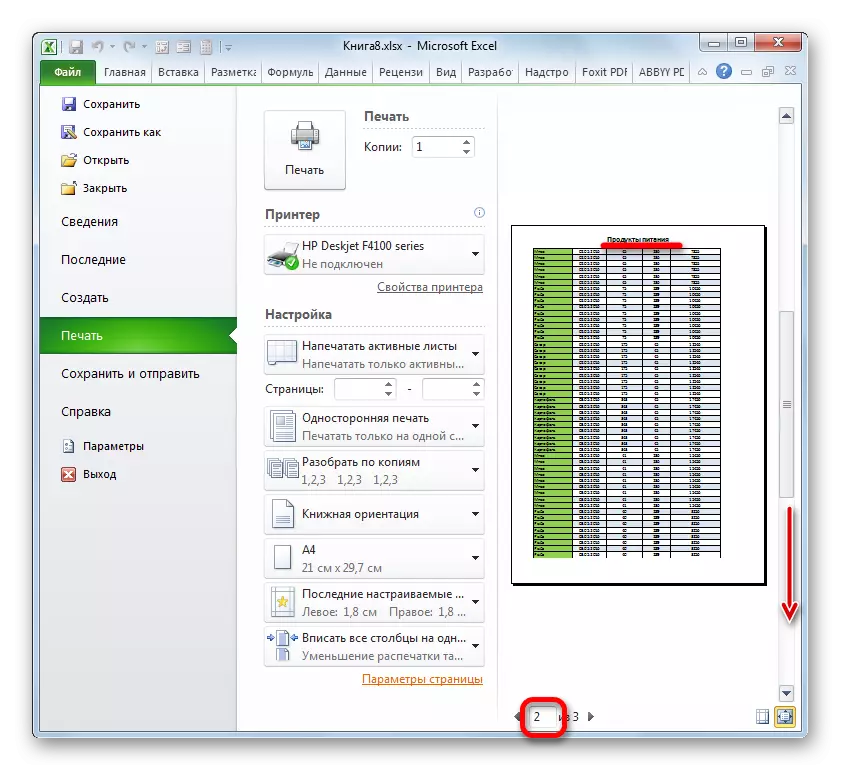
Metoda 2: Thrings
Osim toga, za prikaz zaglavlja dokumenta na svakoj listu kada se ispis može koristiti pomoću križnih nizova.
- Prije svega, u uobičajenom načinu rada, trebali bismo unijeti ime tablice iznad njega. Naravno, potrebno je da se nalazi u središtu. Napišite ime dokumenta u bilo kojoj ćeliji iznad tablice.
- Sada ga trebate smjestiti u središte. Da biste to učinili, označavamo segment svih stanica strida gdje je postavljeno ime, što je jednako širini tablice. Nakon toga, sjedi na kartici "Home", kliknite na "Kombiniranje i mjesto u središtu" gumb u bloku "poravnanja".
- Nakon što se ime stavi u središte tablice, moguće je formatirati na vaš ukus s raznim alatima tako da je istaknuto.
- Zatim se preselimo na karticu "Markup".
- Kliknite na gumb na zaglavlju ispisne trake, koja se postavlja u alatnoj traci "Page parametre".
- Prozor parametar stranice otvara se u kartici "list". U "Ispis na svakoj stranici morate odrediti adresu retka na kojem se naše ime nalazi. Da biste to učinili, jednostavno instalirajte kursor u navedeno polje, a zatim kliknite na bilo koju ćeliju u redu gdje je naslov. Adresa ovog niza odmah će se pojaviti na terenu. Nakon toga kliknite na gumb "OK" na dnu prozora.
- Premjestimo se na karticu "File" da biste vidjeli kako se naziv prikazuje na ispisu.
- Kao iu prethodnom primjeru, idite na odjeljak "Ispis". Kao što možete vidjeti, snižavajte dokument pomoću trake za pomicanje u prozoru pregleda, a u ovom slučaju zaglavlje se prikazuje na svakom listu spreman za popis.

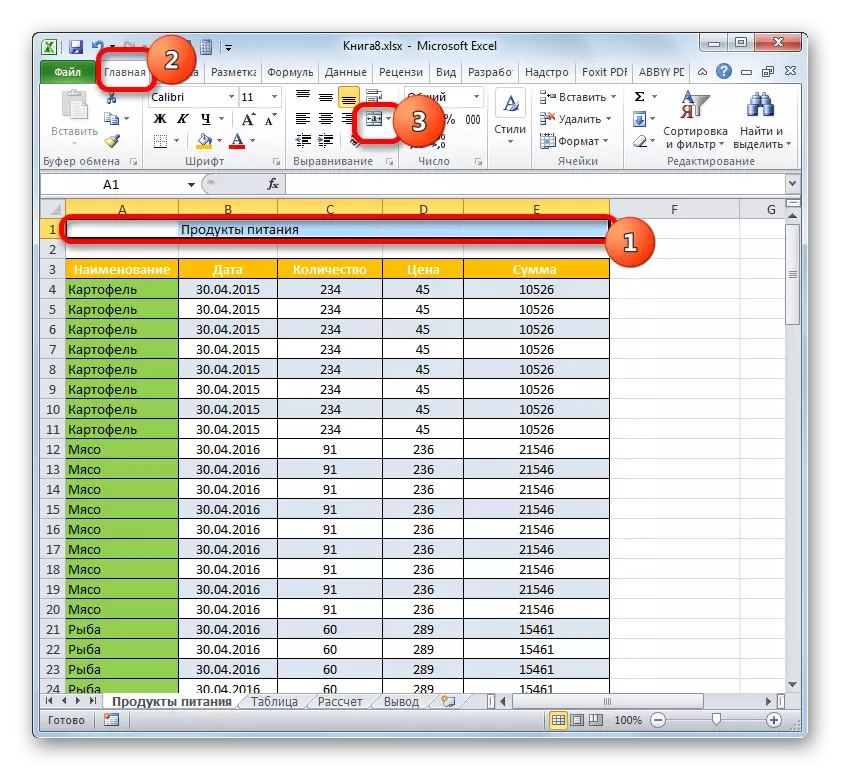

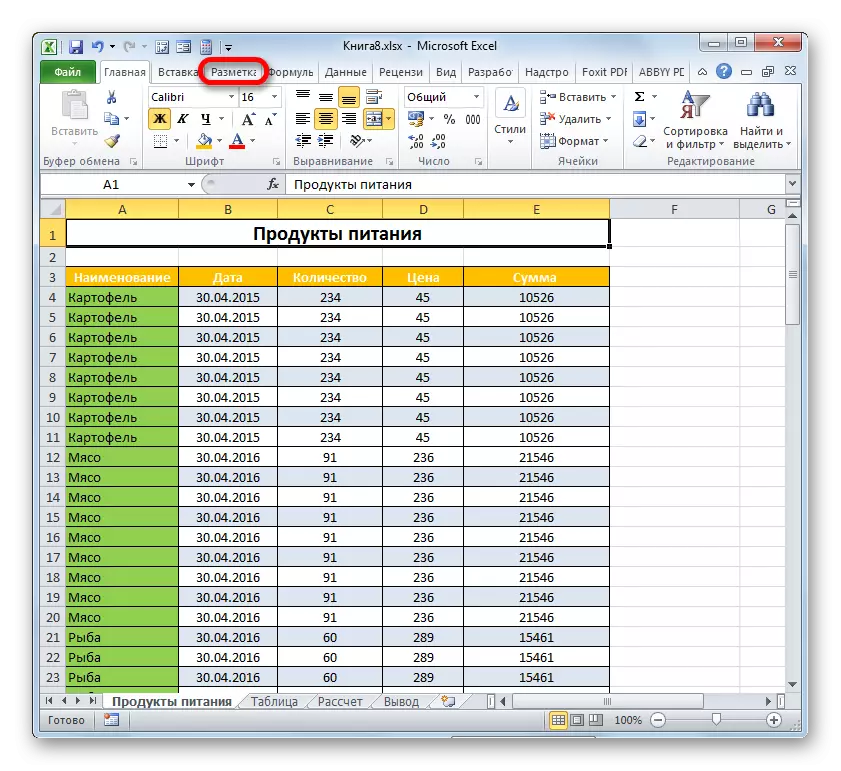
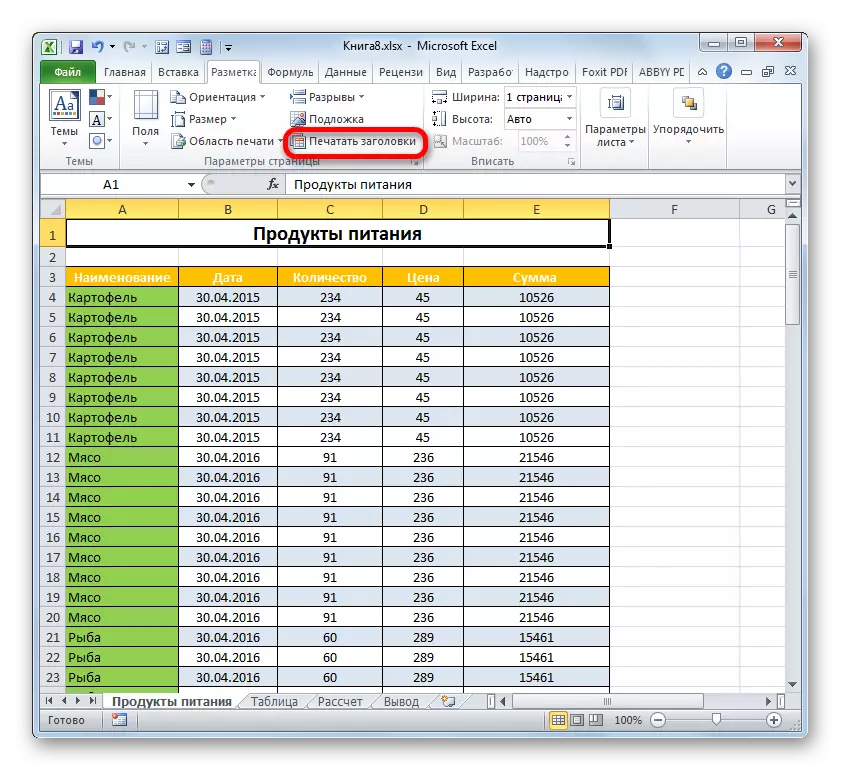


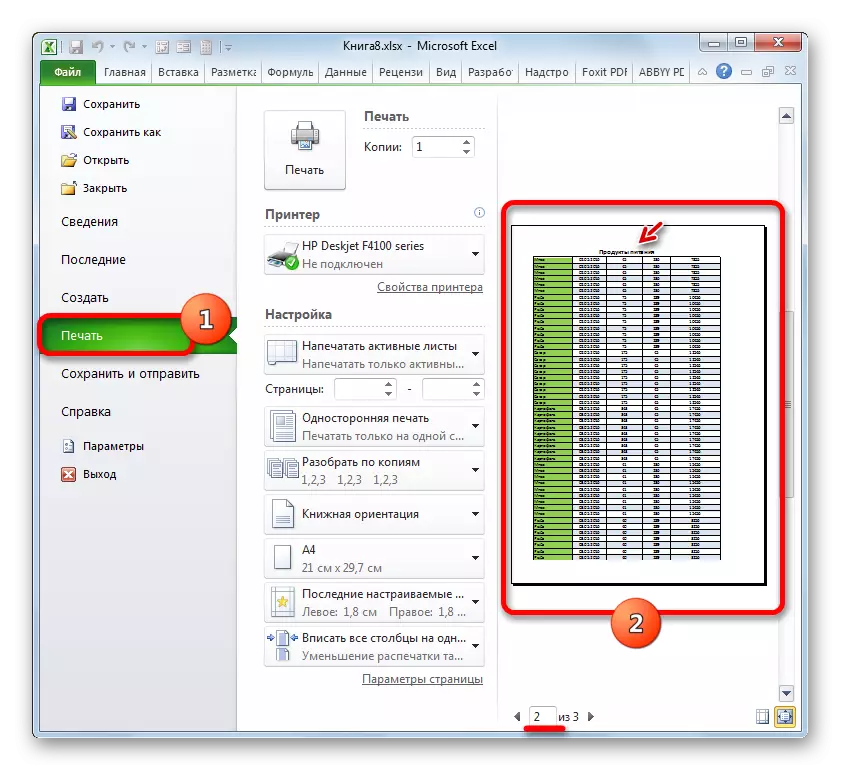
Lekcija: Throssis u Excel
Dakle, otkrili smo da u Exceleu postoje dvije opcije za brzo prikazivanje zaglavlje tablice na svim tiskanim listovima prianjanjem na ovaj minimalni napor. To se može učiniti pomoću podnožja ili kroz linije. Svaki korisnik je čekao da odluči koja je metoda prikladnija za to i najprikladnije je za rješavanje zadatka. Ali ipak treba reći da kroz linije pružaju više mogućnosti. Prvo, kada se nanosi na zaslonu, naziv se može vidjeti ne samo u načinu posebnog prikaza, već iu uobičajenom. Drugo, ako zaglavlje predlaže imena imena samo na samom vrhu dokumenta, onda uz pomoć kroz linije, ime se može staviti u bilo kojoj liniji lista. Osim toga, kroz linije, za razliku od podnožja, zamišljeni su programerom posebno za organiziranje naslova u dokumentu.
